
Obsah:
- Autor John Day [email protected].
- Public 2024-01-30 12:00.
- Naposledy zmenené 2025-06-01 06:10.

Batérie poskytujú čistejšiu formu jednosmerného (jednosmerného) prúdu, ak sú použité v obvodoch. Vďaka nízkej hladine hluku sa perfektne hodia pre niektoré veľmi citlivé obvody. Avšak v čase, keď úroveň ich napätia klesne pod určitý prahový bod, môžu obvody - (ktoré sú určené na napájanie) vstúpiť do nevyrovnaného správania; zvlášť keď nie sú dobre navrhnuté, aby to zvládali.
Preto vzniká potreba pravidelne monitorovať úroveň nabitia batérie, aby nás správne usmernila, kedy je potrebná úplná výmena alebo nabíjanie - v prípade nabíjateľnej batérie. Preto v tomto DIY (Urob si sám) navrhneme jednoduchý merač napätia batérie pomocou CloudX - pomocou displeja 7Segment.
Krok 1: Hardvérová požiadavka
Modul mikrokontroléra CloudX
CloudX USB
SoftCard
7 Segmentový displej
Rezistory
Napájací zdroj
Breadboard
Prepojovacie (prepojovacie) vodiče
Krok 2: Mikrokontrolér CloudX M633

Modul mikrokontroléra CloudX
Modul CloudX je hardvérový nástroj na navrhovanie elektroniky, ktorý vám umožňuje veľmi pohodlný a ľahký spôsob prepojenia s fyzickým svetom prostredníctvom jednoduchej dosky mikrokontroléra. Celá platforma je založená na fyzickom výpočte s otvoreným zdrojovým kódom. Vďaka svojej jednoduchosti IDE (integrovaného vývojového prostredia) je skutočne ideálny pre začiatočníkov a zachováva si dostatok funkcií, ktoré umožňujú pokročilým koncovým používateľom prechádzať ich. Stručne povedané, CloudX poskytuje oveľa zjednodušený proces manipulácie s mikrokontrolérom-abstrahovaním bežných zložitých podrobností, ktoré sú s ním spojené; a zároveň ponúka veľmi bohatú platformu používateľského zážitku. Nájde široké spektrum aplikácií: školy ako vynikajúci vzdelávací nástroj; priemyselné a obchodné výrobky; a ako užitočný nástroj v rukách domácich majstrov.
Krok 3: Pripojenia pinov
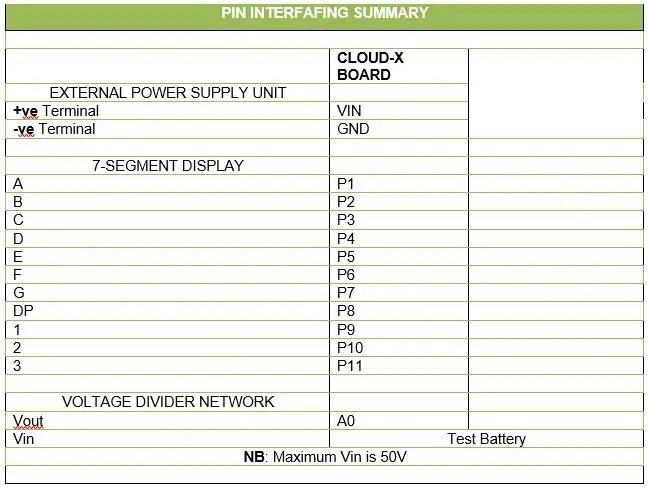
7-segmentové kolíky: A, B, C, D, E, F, G, 1, 2 a 3 sú pripojené k pinom 1, pin2, pin3, pin4, pin5, pin6, pin7, pin8, pin9, pin10 respektíve pin11.
Krok 4: Schéma zapojenia
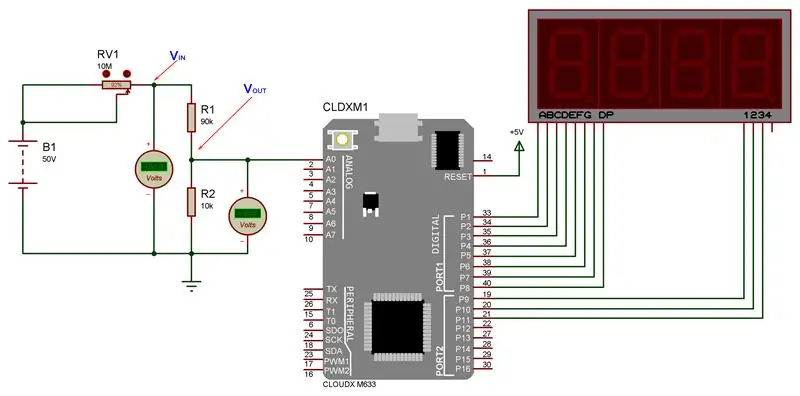
Modul mikrokontroléra, ktorý je v strede, je možné zapnúť:
buď prostredníctvom bodov Vin a Gnd (tj. ich prepojením s kladnými a zápornými svorkami externého zdroja napájania) na doske;
alebo prostredníctvom modulu softvérovej karty CloudX USB
. Navyše, ako je zrejmé z vyššie uvedenej schémy zapojenia, vstupné napätie batérie je prepojené s modulom MCU (mikrokontrolér) tak, že -bod siete deliča napätia (tvorený a) je pripojený k A0 pinu MCU.
a sú zvolené tak, aby:
obmedziť množstvo prúdu, ktorý preteká sieťou;
limit v bezpečnom rozsahu (0 - 5) V pre MCU.
Podľa vzorca: VOUT = (R2/(R1+R2)) * VIN; a dá sa ľahko vyhodnotiť.
Voutmax = 5V
a pre tento projekt vyberáme: Vinmax = 50V;
5 = (R2/(R1+R2)) * 50 R1 = 45/5 * R2, napríklad R2 = 10 kΩ; R1 = 45/5 * 10 = 90 kΩ
Krok 5: Princíp činnosti
Keď sa vstupné namerané napätie odčíta cez bod VOUT siete deliča napätia, údaje sa ďalej spracujú v MCU, aby sa vyhodnotila konečná skutočná hodnota, ktorá sa zobrazí na segmentovej jednotke. Je to (návrh systému) automatický prepisovač desatinnej čiarky v tom zmysle, že (desatinná čiarka) v skutočnosti posúva pozíciu na samotnej zobrazovacej jednotke v súlade s tým, čo plávajúca hodnota diktuje v ktoromkoľvek danom časovom bode. Potom je celá hardvérová 7-segmentová zobrazovacia jednotka zapojená v multiplexnom režime. Ide o špeciálne usporiadanie, v ktorom rovnaká dátová zbernica (8 dátových pinov) z MCU napája tri aktívne 7 segmenty v zobrazovacej jednotke. Odosielanie dátových vzorov do každej z komponentných častí sa dosahuje procesom nazývaným skenovanie. Skenovanie je technika zahŕňajúca odosielanie údajov do každého zo 7 segmentov komponentu; a umožnenie (tj. zapnutie) ich v rýchlom slede, ako prídu ich príslušné údaje. Miera oslovenia každého z nich je taká, aby sa mu podarilo oklamať ľudskú víziu a uveriť, že všetky (súčasti) sú povolené (adresované) súčasne. Jednoducho (skenovanie) v skutočnosti využíva jav známy ako Persistence Of Vision.
Krok 6: Softvérový program
#zahrnúť
#zahrnúť
#zahrnúť
#definujte segment1 pin9
#definujte segment2 pin10
#definujte segment3 pin11
float batt_voltage;
int decimalPoint, batt;
/*polia, ktoré ukladajú segmentový vzor pre každú danú číslicu*/
char CCathodeDisp = {0x3F, 0x06, 0x5B, 0x4F, 0x66, 0x6D, 0x7D, 0x07, 0x7F, 0x6F};
char CAnodeDisp = {0xC0, 0xF9, 0xA4, 0xB0, 0x99, 0x92, 0x82, 0xF8, 0x80, 0x90};
int disp0, disp1, disp2;
display () {
nepodpísaný znak i;
if (decimalPoint <10) {
disp0 = (int) batt_voltage /100; // vyvolá MSD (najvýznamnejšia číslica)
// je najvyššia váha
/* vyvolá ďalšiu váženú číslicu; a tak ďalej */
disp1 = ((int) batt_voltage % 100)/10;
disp2 = ((int) batt_voltage % 10);
}
inak {
disp0 = (int) batt_voltage /1000;
disp1 = ((int) batt_voltage % 1000)/100;
disp2 = ((int) batt_voltage % 100)/10;
}
/*Vzory sa vylievajú na zobrazenie; a 0x80 znak s pridaním desatinnej čiarky
ak pridružená podmienka platí*/
pre (i = 0; i <50; i ++) {
pin9 = pin10 = pin11 = VYSOKÝ;
if (decimalPoint <10)
portWrite (1, CCathodeDisp [disp0] | 0x80);
else portWrite (1, CCathodeDisp [disp0]);
segment1 = NÍZKY;
segment2 = VYSOKÝ;
segment3 = VYSOKÝ;
delayMs (5);
pin9 = pin10 = pin11 = VYSOKÝ;
if ((decimalPoint> = 10) && (decimalPoint <100))
portWrite (1, CCathodeDisp [disp1] | 0x80);
else portWrite (1, CCathodeDisp [disp1]);
segment1 = VYSOKÝ;
segment2 = NÍZKY;
segment3 = VYSOKÝ;
delayMs (5);
pin9 = pin10 = pin11 = VYSOKÝ;
if (decimalPoint> = 100)
portWrite (1, CCathodeDisp [disp2] | 0x80);
else portWrite (1, CCathodeDisp [disp2]);
segment1 = VYSOKÝ;
segment2 = VYSOKÝ;
segment3 = NÍZKY;
delayMs (5);
}
}
setup () {// nastavenie tu
analogSetting (); // analógový port inicializovaný
portMode (1, VÝSTUP); // Piny 1 až 8 nakonfigurované ako výstupné piny
/ * skenovacie piny nakonfigurované ako výstupné piny */
pin9Mode = VÝSTUP;
pin10Mode = VÝSTUP;
pin11Mode = VÝSTUP;
portWrite (1, NÍZKA);
pin9 = pin10 = pin11 = VYSOKÝ; // skenovanie pinov (ktoré sú aktívne-nízke)
// sú na začiatku deaktivované
loop () {// Programujte tu
batt_voltage = analogRead (A0); // prevezme nameranú hodnotu
batt_voltage = ((batt_voltage * 5000) / 1024); // konverzný faktor pre 5Vin
batt_voltage = (batt_voltage * 50)/5000; // konverzný faktor pre 50Vin
decimalPoint = batt_voltage; // označuje, kde sa nachádza desatinná čiarka
// pôvodná hodnota pred manipuláciou s údajmi
displej ();
}
}
Odporúča:
Štít pre Arduino zo starých ruských trubíc VFD: hodiny, teplomer, voltmetr : 21 krokov (s obrázkami)

Štít pre Arduino zo starých ruských trubíc VFD: hodiny, teplomer, voltmetr …: Dokončenie tohto projektu trvalo takmer pol roka. Nedokážem opísať, koľko práce vynaložil tento projekt. Samotné vykonanie tohto projektu by mi trvalo večnosť, takže som mal pomoc od svojich priateľov. Tu si môžete pozrieť našu prácu zostavenú v jednom veľmi dlhom návode
Retro analógový voltmetr: 11 krokov
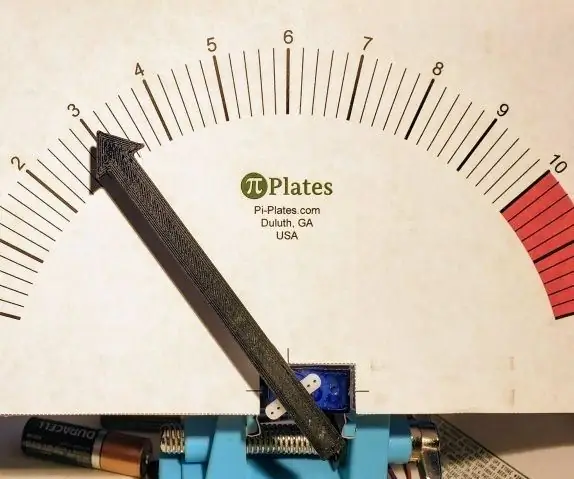
Retro analógový voltmetr: Úvod Predtým, ako boli diódy LED a obrazovky počítača bežnými metódami na zobrazovanie informácií, inžinieri a vedci záviseli od analógových panelových meračov. V skutočnosti sa dodnes používajú v mnohých riadiacich miestnostiach, pretože: dajú sa vyrobiť
Digitálny voltmetr Arduino: 3 kroky
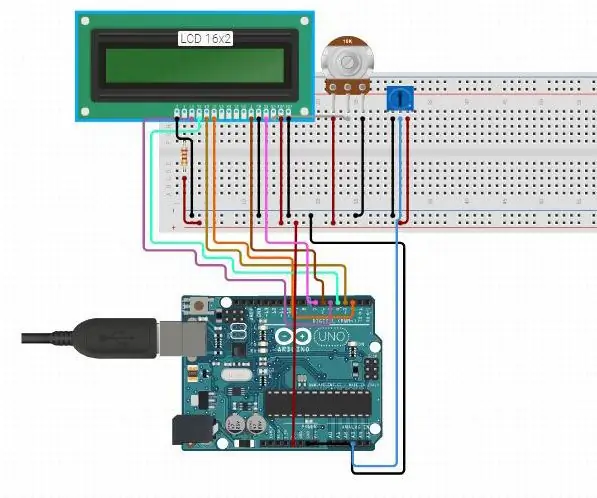
Digitálny voltmetr Arduino: Voltmetr alebo merač napätia je merací prístroj, ktorý sa používa na meranie napätia
Nabíjateľný digitálny voltmetr pomocou ICL7107 ADC: 7 krokov (s obrázkami)

Nabíjateľný digitálny voltmetr pomocou ICL7107 ADC: V tomto návode vám ukážem, ako vytvoriť super jednoduchý digitálny voltmetr, ktorý dokáže merať napätie od 20 mV do 200V. Tento projekt nebude používať žiadny mikrokontrolér ako arduino. Namiesto toho sa bude používať ADC, t. J. ICL7107, s niektorými
Digitálny voltmetr: 5 krokov

Digitálny voltmetr: Jedná sa o ľahko použiteľný a lacný voltmetr pre domácich majstrov. Celkové náklady na realizáciu tohto projektu sú nižšie ako 200 INR alebo 2,5 $
